
VPN(仮想プライベート ネットワーク)は、あらゆるインターネット アクティビティを、安全で暗号化された接続を通じてルーティングします。これにより、皆さんがオンラインで何を、どこから行っているかを他のユーザーに知られることがなくなります。VPN は基本的に、すべてのオンライン活動に対してセキュリティおよびプライバシー レイヤーを追加します。VPN に関する一般的な情報については、アバストの基本必須ガイドを参照してください。
iPhone や Android に VPN が必要な理由
現在、私たちの生活は、コンピューター以上に携帯電話とタブレットに依存しています。銀行取引、ショッピング、チャット、検索など、その用途は多岐にわたります。これらを実行する際、安全でプライバシーが守られているという想定のもとに、個人情報はネットワーク経由で送信されています。はたして本当にそうでしょうか。ご自分の銀行情報やクレジット カード情報が脅威にさらされるかもしれないという状況を受け入れられますか?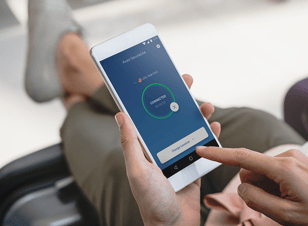
Android や iPhone に VPN を設定する最大の理由は、インターネット接続の安全性を確保することです。カフェに立ち寄り、自分の携帯電話から無料の Wi-Fi にログインしたことが、これまでに何度ありますか?おそらく携帯電話の電波が弱かったか、モバイル プランのデータを節約したかったのでしょう。問題は、公衆 Wi-Fi ホットスポットが安全でないことです。これはパスワードの入力を求めるホットスポットでも同じです。皆さんがパスワードを入手できるなら、他の誰もがパスワードを入手できます。つまり、知識のあるハッカーなら誰でも、その接続を介して送信されるデータにアクセスできるということです。皆さんのデータも例外ではありません。お使いのモバイル デバイスに VPN を設定すれば、どのような方法でインターネットに接続しようと、送信される情報は確実に保護されます。
 また、モバイル VPN は、あなたのウェブ閲覧の傾向をトラッキングする ISP や Google、その他のウェブサイトなどの詮索の目からプライバシーを保護します。航空券やホテルなどのサービスをサイトから比較する際に、トラッキングされないようウェブ ブラウザーの「プライベート ブラウジング」機能を使用したことがあるならば、VPN はあなたにぴったりの解決策となります。モバイル VPN を設定すれば、常にプライベート ブラウジング モードになり、どこからインターネットに接続したかを知ることができるのは、ユーザー本人だけとなります。
また、モバイル VPN は、あなたのウェブ閲覧の傾向をトラッキングする ISP や Google、その他のウェブサイトなどの詮索の目からプライバシーを保護します。航空券やホテルなどのサービスをサイトから比較する際に、トラッキングされないようウェブ ブラウザーの「プライベート ブラウジング」機能を使用したことがあるならば、VPN はあなたにぴったりの解決策となります。モバイル VPN を設定すれば、常にプライベート ブラウジング モードになり、どこからインターネットに接続したかを知ることができるのは、ユーザー本人だけとなります。
VPN のもう 1 つのメリットは、ブロックされることなくコンテンツにアクセスできることです。iPhone、Android、タブレットを持って外国を旅行していると、検閲の問題により Facebook や Instagram などのソーシャル メディア サイトや特定のニュース サイトにアクセスできない場合があります。さらに、有料で利用しているサブスクリプション式の動画配信サービスがどこでも利用できるとは限りません。モバイル VPN を使用すれば、米国やその他の「ホーム」サーバーを選択することで地域制限を回避できることがあります。
その他の実際のメリットについては、「VPN を使用する 8 つの理由」を参照してください。

VPN プロバイダーを選択する際に注意すべきこと
これでお使いの iPhone や Android に VPN を使用するメリットについてご理解いだけたかと思います。次に必要なのは VPN プロバイダーの選択です。インターネットで少し調べればさまざまな選択肢があることがわかります。無料のものもあれば、毎月のサービス料金が課されるものもあります。無料のモバイル VPN は魅力的かもしれませんが、大抵何らかの制限があり、不満を感じることもあるでしょう。ただし、VPN サービスを購入する際の検討材料として、無料サービスを試すのも 1 つの手段です。
選択肢を絞り込むにはどうすればよいでしょうか。モバイル VPN プロバイダーを調査するときに考慮すべき点をご紹介します。
接続は安全ですか?
VPN プロバイダーが使用している暗号化方式は何ですか?高品質の VPN は一般に、256 ビットの暗号化と OpenVPN(これについては後に詳しく説明します)などの強力なプロトコルを使用しています。一方、無料のサービスはより低レベルの保護を使用しているかもしれません。無料 VPN の中には、暗号化をまったく使用しないものもあります。このようなサービスは、コンテンツのブロックを解除するには良いかもしれませんが、セキュリティ対策としては適していません。
VPN プロバイダーはユーザーのアクティビティをログに記録していますか?
VPN を使用する一番の目的がプライバシーの保護であるならば、アクティビティをログに記録しないサービスを選ぶと良いでしょう。検討している製品のプライバシー ポリシーを確認し、快適に利用できるかどうか確認してください。
プロバイダーはどのようにして収益をあげていますか?
サブスクリプション方式の VPN ならば、プロバイダーがどのようにして収益をあげているかは明らかです。無料の VPN の場合は、プロバイダーがどのようにして利益を得ているのか正確にはわかりません。ブラウザーにたくさんの広告が表示されるかもしれません。あるいは、プロバイダーがユーザーの個人情報を広告主に販売しているのかもしれません。この場合、プライバシーの保護という VPN を使用するそもそもの目的にそぐわなくなります。
接続速度はどの程度ですか?プロバイダーが所有しているサーバーの数は?
VPN のせいでインターネットの速度が劇的に遅くなることはありますか?拠点の数や各拠点にあるサーバーの数が少ない場合、他のユーザーと帯域幅を共有しなければならないことがあります。また、必要なときに必要な場所からいつでも VPN にアクセスできるとは限りません。多くのサブスクリプション VPN では、無料トライアル期間があり、利用環境をテストできます。
利用制限はありますか?
無料サービスの中には、1 日または 1 か月あたりの使用量を制限しているものもあります。一部の VPN プロバイダーは、制限が設けられた無料プランを提供し、利用制限のないサブスクリプション方式にアップグレードできるようにしています。
iPhone や Android における VPN の設定
プロバイダーを選択したら、お使いの携帯電話に VPN をセットアップします。これにはいくつかの方法があります。まず、最もわかりやすい方法は次のとおりです。
- Apple ストアか Google Play ストアで VPN アプリを購入してダウンロードします。
- セットアップ手順に従います。一般に、これらのアプリケーションは初心者でも簡単にセットアップできます。設定を保存できるためメンテナンスも容易です。アバスト セキュアライン VPN では、Android モバイル デバイス用アプリと iOS モバイル デバイス用アプリの両方を提供しています。また、256 ビットの銀行レベルの暗号化を採用し、強力な OpenVPN と OpenSSL を基盤に構築されています。
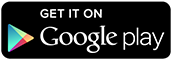
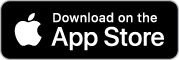
VPN を細かく管理したい上級者向け
次の選択肢は、モバイル デバイスに手動で VPN をセットアップする方法です。これにはもちろん、多少の時間、労力、知識が必要です。このアプローチは、特定のプロトコルを選択する機能や設定をカスタマイズする機能など、VPN の利用についてきめ細かく管理したい人に最適です。
さまざまな VPN プロトコル
DIY ルートを選び、VPN を手動でセットアップする場合は、使用する VPN プロトコルを選択する必要があります。よって、各プロトコルはどのように動作するのか、それぞれの長所と短所は何かなど、さまざまなオプションについて理解を深めておくとよいでしょう。アバスト セキュアラインなどの一部のプロバイダーは、複数のプロトコルをサポートしています。
OpenVPN
最も一般的で推奨されているプロトコルの 1 つである OpenVPN は安全性が高く、高度に設定可能なオープンソース プラットフォームです。AES 256 ビット暗号化を使用でき、ファイアウォールを回避するのに特に優れています。OpenVPN は、Android や iOS を含むすべての主要オペレーティング システムで動作します。ただし、どのプラットフォームでもネイティブにはサポートされていません。つまり、サードパーティのクライアントを使用してモバイル デバイスに OpenVPN を追加する必要があります(これについては、次のセクションで説明します)。
PPTP
ポイントツーポイント トンネリング プロトコルは、ほとんどのオペレーティング システムでサポートされている一般的なプロトコルです。1990 年代に Microsoft などによって開発されました。このプロトコルは高速ですが、現在利用可能なオプションの中で最も安全性の低いプロトコルと見なされています。iOS でネイティブにサポートされていないのはおそらくそのためでしょう。このプロトコルの使用はおすすめしません。そのため、以下のセットアップ セクションには、このプロトコルに関する情報を含めませんでした。
L2TP/IPSec
L2TP はレイヤー 2 トンネル プロトコルの略称です。L2TP は、単体では暗号化を一切提供しないトンネリング プロトコルです。IPSec 暗号化と組み合わせて提供されることが多いのはこのためです。この組み合わせはセットアップが容易で、多くのデバイスでネイティブにサポートされています。優れたセキュリティを提供しますが、NSA がクラッキングに成功したという気になる情報もあります。単一ポート(UDP ポート 500)を使用するためブロックするのも容易で、ファイアウォールを回避するのは OpenVPN ほど得意ではありません。さらに、変換と暗号化の 2 ステップ プロセスであるため、高速ではありません。
IKEv2
Microsoft と Cisco によって共同で開発された Internet Key Exchange バージョン 2 も、単体では暗号化を提供しません。そのため、IPSec と組み合わせて使用する必要があります。高速で安全なプロトコルであり、モバイル デバイスでの使用に特に適しています。ある接続タイプから別の接続タイプに(つまりセルラー ネットワークから Wi-Fi に)、安全な接続を維持したまま移行できるためです。IKEv2 は、ここに示す他のオプションほど広範にはサポートされていませんが、iOS、Blackberry、Windows でネイティブにサポートされています。
IPSec
IPSec は単体で使用することもでき、iOS デバイスでネイティブにサポートされています。
SSTP
セキュア ソケット トンネリング プロトコルは、非常に安全な接続を提供できる Microsoft 所有のプロトコルで、ファイアウォールを回避するのに優れています。ただし、その互換性は Windows デバイスに制限されています。
モバイル デバイスに OpenVPN をセットアップする方法
VPN プロバイダーのクライアント アプリを使用するか、お使いの携帯電話でサポートされているプロトコルに基づいて VPN を手動でセットアップするかを正しく選択できるように、OpenVPN の設定に特化したセクションを設けました。前述のように、OpenVPN はどのモバイル プラットフォームでもネイティブにはサポートされていません。そのため、モバイル デバイスにサードパーティ製のソフトウェア アプリケーションをインストールする必要があります。
これを行う前に、VPN プロバイダーが OpenVPN プロトコルをサポートしていることを確認してください(おそらくサポートしています)。プロバイダーのウェブサイトから、使用するサーバーに必要な OpenVPN 設定ファイル(拡張子は「.ovpn」)をお使いのモバイル デバイスにダウンロードする必要があります。ファイルの保存場所を確認してください。プロバイダーのすべての設定ファイルを 1 つの ZIP ファイルにまとめてダウンロードするか、必要な特定のファイルのみをダウンロードすることができます(Android デバイスには、ZIP ファイルを解凍するネイティブ機能はありません。そのため、ファイル マネージャー プログラムを使用する必要があります)。
次のステップでは、正式な OpenVPN Connect アプリケーション(OpenVPN Connect for Android または OpenVPN Connect for iOS のいずれか)をお使いのモバイル デバイスにダウンロードします。セットアップ中に設定ファイルをインポートし、VPN サービスのログイン認証情報を入力する必要があります。OpenVPN のウェブサイトには、iOS と Android のセットアップ手順が記載されています。これらの手順は VPN プロバイダーからも提供されるはずです。
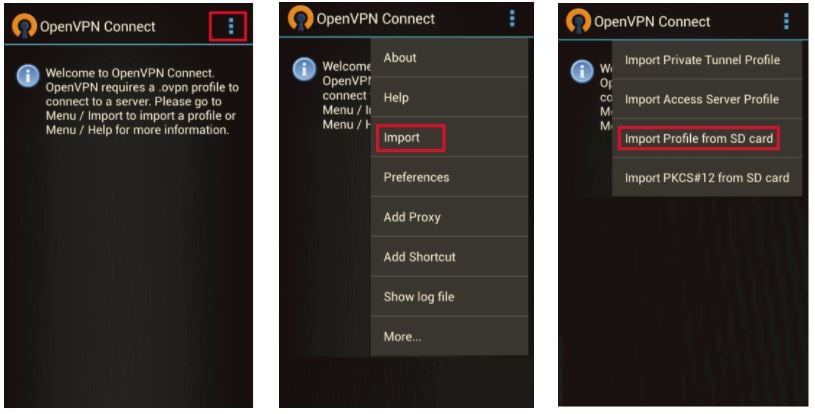
iOS デバイスに手動で VPN をセットアップする方法
iOS デバイスでは、L2TP、IPSec、IKEv2 の各プロトコルがネイティブにサポートされます。お使いの iPhone や iPad に VPN を設定するには、[設定] > [一般] > [VPN] > [VPN 構成を追加] > [タイプ] の順に移動します。ここで、IKEv2、IPSec(単体)、L2TP(表示はありませんが IPSec 暗号化が含まれています)を選択できます。
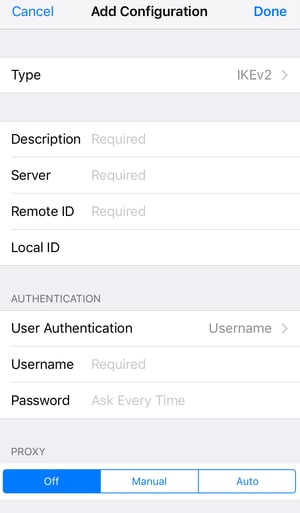
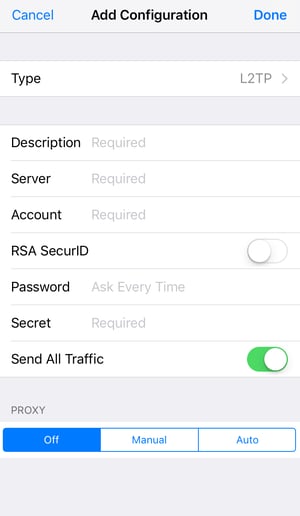
次に必須フィールドに情報を入力します。これには、使用するサーバー アドレス(プロバイダーから提供されます)、アカウント名とパスワード、リモート ID(IKEv2 の場合)、事前共有キー(L2TP または IPSec の場合)が含まれます。VPN プロバイダーがこれらのプロトコルをサポートしている場合は、アカウント情報でリモート ID またはキーを見つけることができます。[完了] をタップして接続します。セットアップするすべてのサーバーについて、上記の手順を繰り返す必要があります。
Android デバイスに手動で VPN をセットアップする方法
Android デバイスでは、L2TP/IPSec がネイティブにサポートされますが、IKEv2 はサポートされません。L2TP/IPSec をセットアップするには、次の画面に移動します。[設定] > [無線とネットワーク] > [その他] > [VPN]
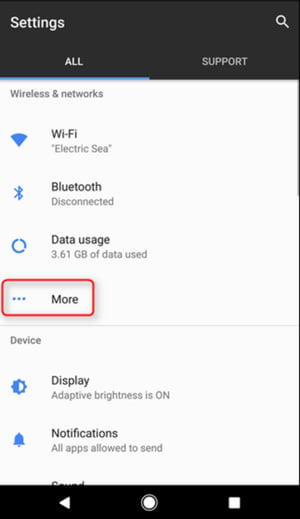
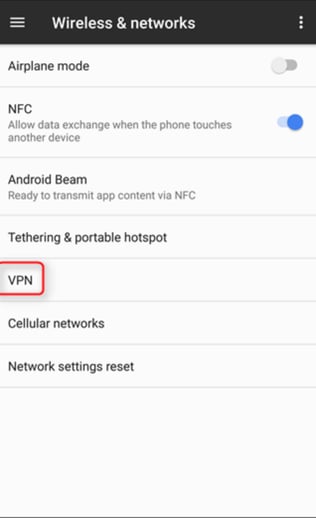
[+] 記号をクリックして VPN を追加し、必須フィールドに使用する情報を入力します。これには、サーバー アドレス(プロバイダーから提供されます)、アカウント名とパスワード、事前共有キーなどが含まれます。[保存] をタップします。セットアップするすべてのサーバーについて、上記の手順を繰り返す必要があります。
Android デバイスで IKEv2 プロトコルを使用する場合は、strongSwan VPN Client などのサードパーティ製のソフトウェア アプリをダウンロードする必要があります。
安全な接続を確立する
モバイル デバイスが生活になくてはならないものであるなら、VPN は秘密データを保護し、プライバシーを守り、インターネットへのオープンなアクセスを提供するかけがえのないツールです。テクノロジーに精通した「自分でやる」タイプの人であろうと、テクノロジーに慎重な「簡単なアプリが欲しい」タイプの人であろうと、それぞれに適した VPN ソリューションが見つかります。
このガイドを読み終えて、モバイル VPN に関連するあらゆることについての知識というツールを身に付けました。次は保護ツールで自らを武装する番です。今すぐセキュアライン VPN の無料トライアル版をダウンロードしてください。